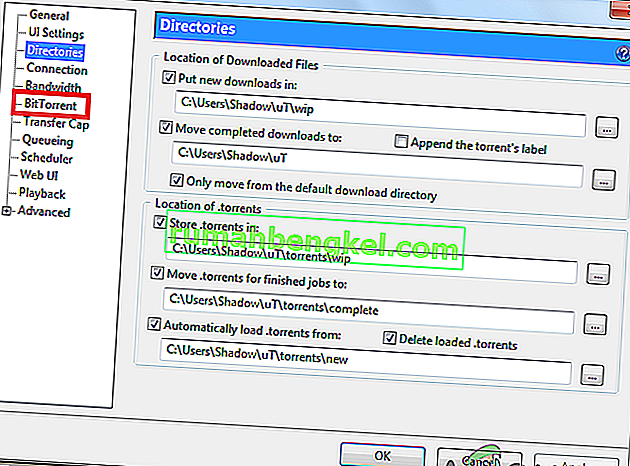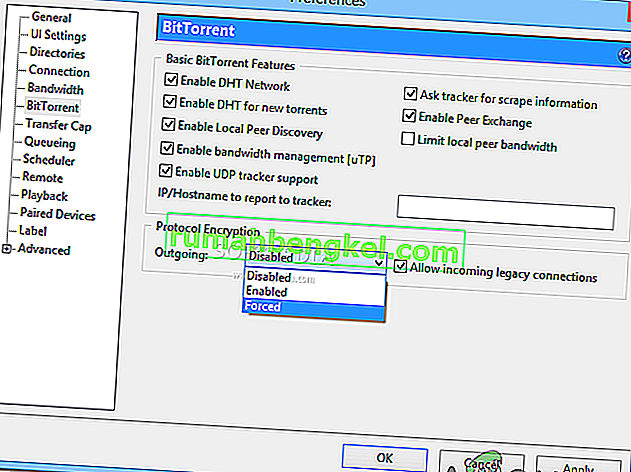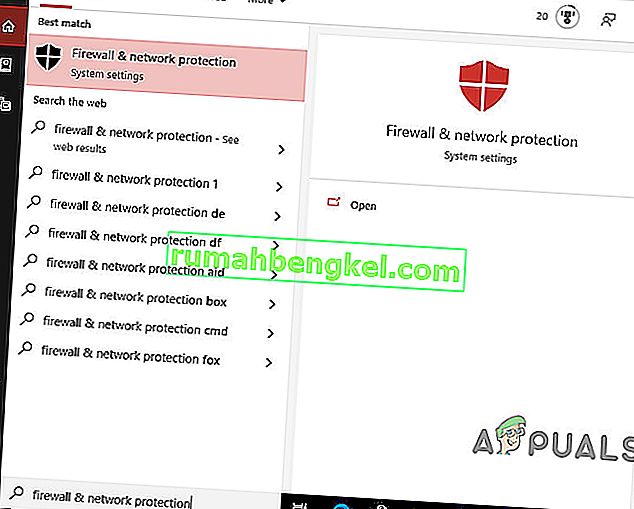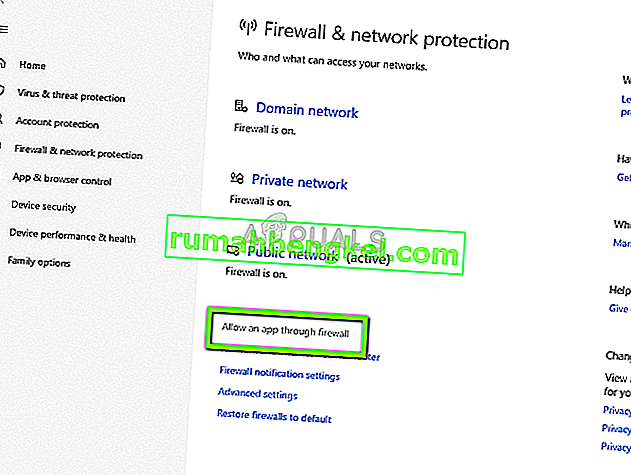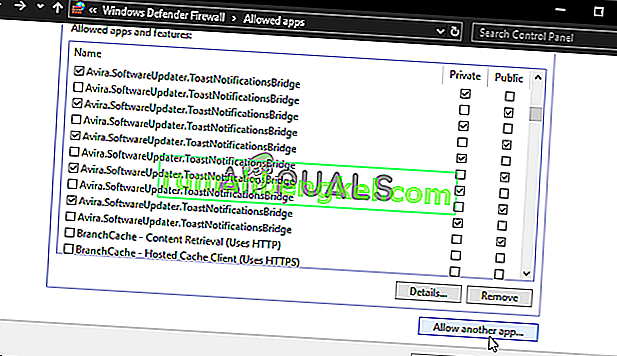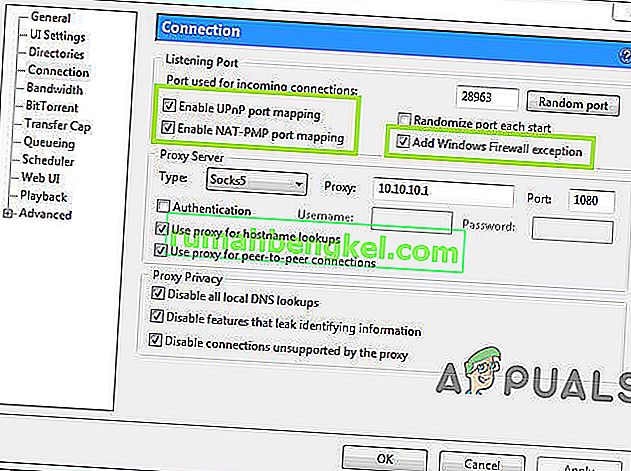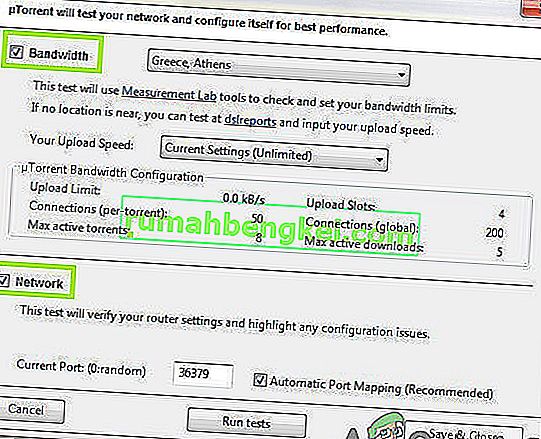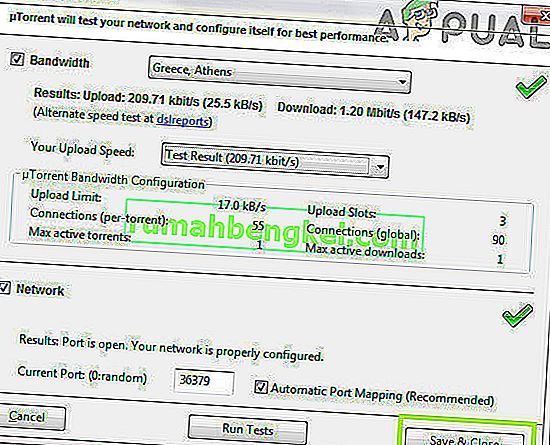uTorrent는 사람들이 Torrent를 다운로드하는 데 사용하는 가장 인기있는 BitTorrent 클라이언트 중 하나입니다. 사람들은 게임, 영화, 소프트웨어 또는 인터넷에서 사용할 수있는 모든 종류의 토렌트를 다운로드합니다. 많은 사람들이 uTorrent와 같은 BitTorrent 클라이언트를 사용할 때 수많은 문제를보고하기 때문에 uTorrent의 다운로드 기능을 올바르게 구성하고 최적화하는 방법을 모릅니다. 이러한보고 된 문제 중 하나는 uTorrent가 " Connecting to Peers " 에서 멈추는 파일을 다운로드하는 동안 발생합니다 .

uTorrent가 피어에 연결되지 않음은 클라이언트가 torrent에서 원하는 파일을 다운로드 할 수 없음을 의미합니다. 이제 아래 색인화 된 세부 솔루션으로 진행하기 전에 속도 테스트를 실행하여 인터넷 연결 속도를 확인하십시오. 파일을 다운로드하려면 안정적인 인터넷 연결이 필수적입니다. 인터넷이 정상적으로 작동하는 경우 아래에 명시된 방법으로 이동하여이 문제를 해결하십시오.
방법 1 : uTorrent 설정 수정
피어에 연결하고 다운로드를 시작하려면 다음 단계를 따르십시오.
- 화면 왼쪽 상단 에있는 옵션 버튼을 클릭 하고 드롭 다운 메뉴가 표시되면 거기 에서 기본 설정 을 선택 합니다.
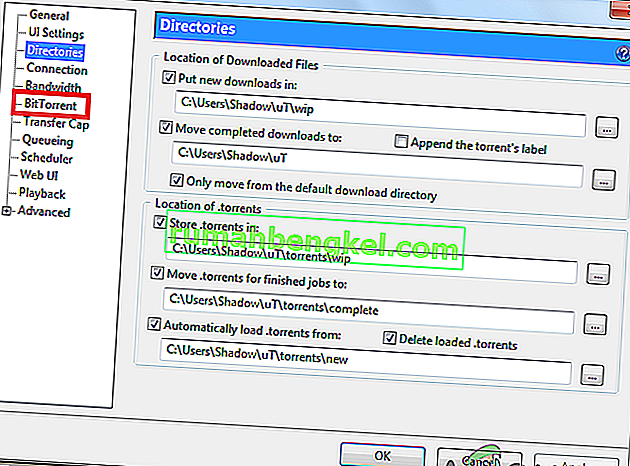
- BitTorrent를 선택한 다음 프로토콜 암호화 섹션에서 발신 옵션을 사용 안 함에서 강제로 변경합니다 .
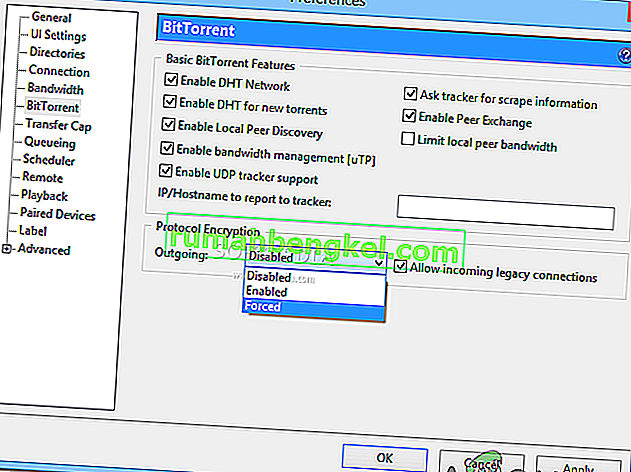
- 위의 단계를 완료 한 후 파일 다운로드를 다시 확인하고 피어 연결 문제가 해결되는지 확인하십시오. 여전히 연결이 설정되지 않은 경우 다음 방법으로 진행하십시오.
방법 2 : 방화벽 모니터링
방화벽이 uTorrent의 일부 기능을 방해 할 수 있으므로 Windows 방화벽 또는 타사 바이러스 백신이 uTorrent를 차단하지 않는지 확인하십시오. 타사 바이러스 백신 소프트웨어를 설치 한 경우 설정이 수정되었을 것이며 uTorrent가 Windows 방화벽을 우회하도록 수동으로 허용해야합니다. 따라서 그렇게하려면 아래 가이드를 따르십시오.
- 검색 창을 클릭하고 방화벽 및 네트워크 보호를 입력합니다.
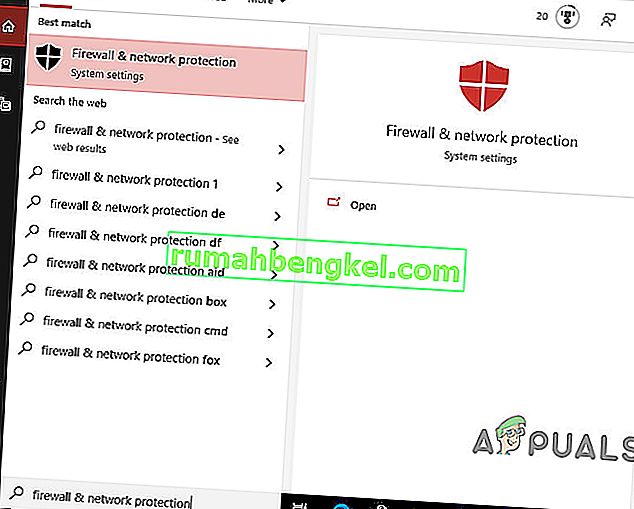
- 받는 사람 이동은 방화벽을 통해 응용 프로그램 허용 옵션을, 그리고 선택 변경 설정 버튼을 누릅니다.
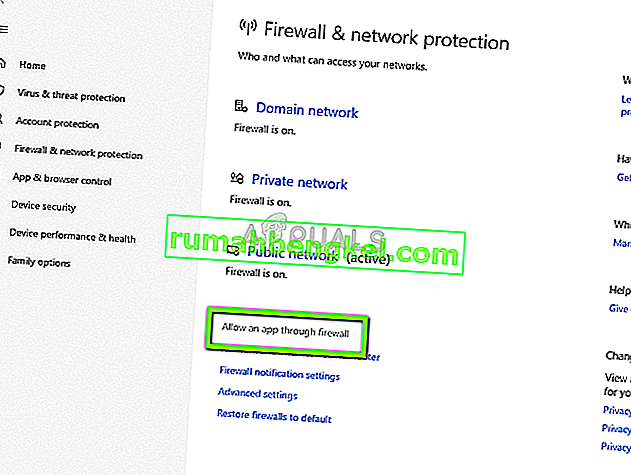
- 목록 아래로 이동하여 uTorrent를 찾으십시오. 그런 다음 공개 및 도메인 옵션을 모두 확인하고 설정을 저장하십시오. 참고 : 목록에서 uTorrent를 찾을 수없는 경우 다른 앱 추가 옵션 을 클릭하여 수동으로 추가하십시오 .
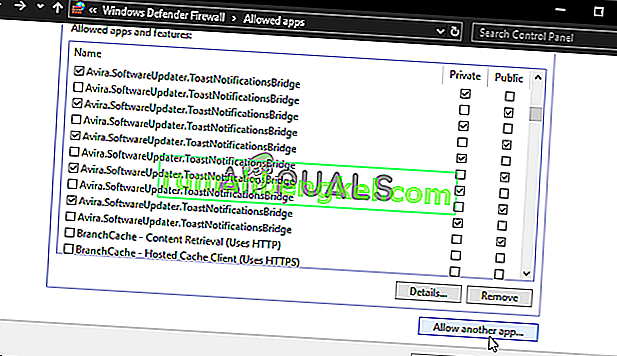
방화벽을 모니터링 한 후 uTorrent를 열고 거기에서 파일을 다운로드하고 문제가 해결되었는지 확인하십시오. 버그가 여전히 존재하면 다음 방법으로 진행하십시오.
방법 3 : 포트 전달 활성화
이 문제를 제거하는 또 다른 빠른 방법은 uTorrent가 효율적으로 작동하려면 들어오고 나가는 트래픽을 허용하는 열린 네트워크 포트가 필요하기 때문에 시스템에서 포트 전달을 활성화해야한다는 것입니다. BitTorrent 포트에서 PC로 (또는 그 반대로) 트래픽을 푸시하는 데 도움이되는 포트 포워딩을 설정할 수 있습니다. 이는 uTorrent가 안정적인 연결을 만드는 데 도움이됩니다. 따라서 시스템에서 포트 전달을 활성화하려면 아래 설명 된 단계를 따르십시오.
- 네트워크에 UPnP 및 NAT PMP와 같은 자동 포트 전달 옵션이있는 경우 uTorrent는 자체적으로 방화벽 제한을 개선하고 PC를 이미 토렌트 파일을 다운로드 한 사용자와 연결할 수 있습니다. 왼쪽 상단 모서리에있는 옵션으로 이동하여 기본 설정을 클릭 한 다음 연결 을 선택 합니다.
- 아래 그림에서 강조 표시된 세 개의 상자를 선택하여 시더에 직접 연결 한 다음 확인 을 클릭 합니다.
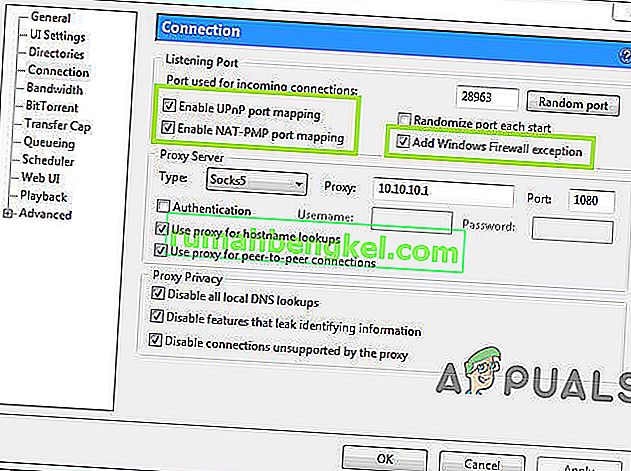
"피어에 연결 중"오류가 여전히 화면에 표시되면 아래 색인화 된 몇 가지 추가 수정 사항을 시도하십시오.
방법 4 : uTorrent에서 네트워크 구성 테스트 실행
이 오류의 중추는 변경된 네트워크 구성 일 수 있습니다. 따라서 네트워크 설정을 모니터링하고 uTorrent의 설정을 최적의 구성으로 수정하려면 아래의 uTorrent 테스트를 실행하여 문제를 해결하십시오.
- 왼쪽 상단 에있는 옵션 버튼을 클릭 하고 거기에서 설정 가이드를 선택 합니다. 당신은 관찰 할 이 uTorrent 설치 가이드 창은 앞에와이 검사에서 열립니다 네트워크 와 대역폭 상자.
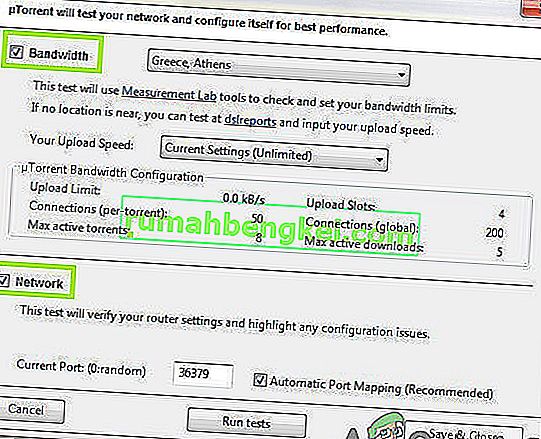
- 아래 테스트 실행 옵션을 클릭 하면 설정 가이드가 완료되면 대역폭 및 네트워크 섹션 아래에 결과가 표시됩니다. 저장 및 닫기 버튼을 누르면 선호하는 변경 사항이 자동으로 저장됩니다 .
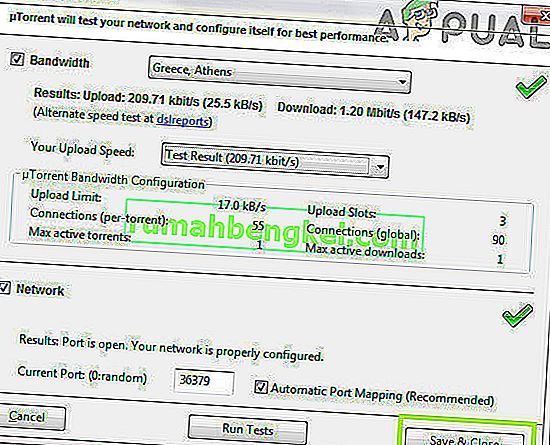
테스트를 실행하면 uTorrent가 자동으로 인터넷 설정을 구성하고 토렌트 파일을 다운로드하지 못하게 할 수있는 문제가있는 경우 해결합니다.
방법 5 : VPN 사용해보기
VPN (가상 사설망)을 사용하여 제한을 우회하여 토렌트 파일을 공유하고 다운로드 할 수 있습니다. 서버에 연결하려고 할 때 일부 VPN이 BitTorrent 연결을 차단할 수 있으므로 VPN 공급자를 현명하게 선택하십시오. 따라서 절대적인 호환성과 보안을 보장하기 위해 Nord VPN을 사용하는 것이 좋습니다. 이는 문제없이 파일을 공유하고 다운로드 할 수 있기 때문입니다.
해결 방법 : 여전히이 문제를 해결할 수없는 경우 동일한 게임 / 소프트웨어 / 영화의 다른 토렌트 다운로드를 고려하십시오. 항상 많은 수의 시더가있는 급류를 선택하고 다운로드하십시오. 높은 시더는 특정 토렌트가 더 활발하게 공유되고 있으므로 다운로드 속도가 더 빠를 것입니다. 토렌트 파일이 드문 경우 다운로드 할 때까지 오랜 시간을 기다려야하며 시스템에서이 피어 문제가 발생할 가능성이 높습니다. 반면에 파일을 쉽게 사용할 수있는 경우 (예 : 인기있는 영화) 더 많은 시드 / 동료가있는 다른 버전을 찾습니다.